在ps cc中给图片添加干画笔滤镜
1、打开photoshop,进入其主界面;
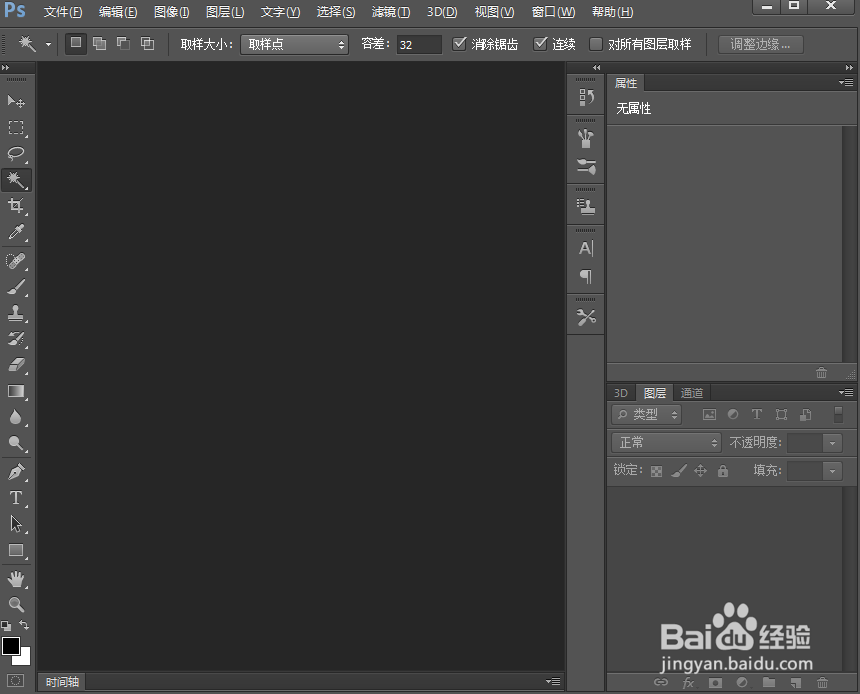
2、点击文件菜单,选择打开;
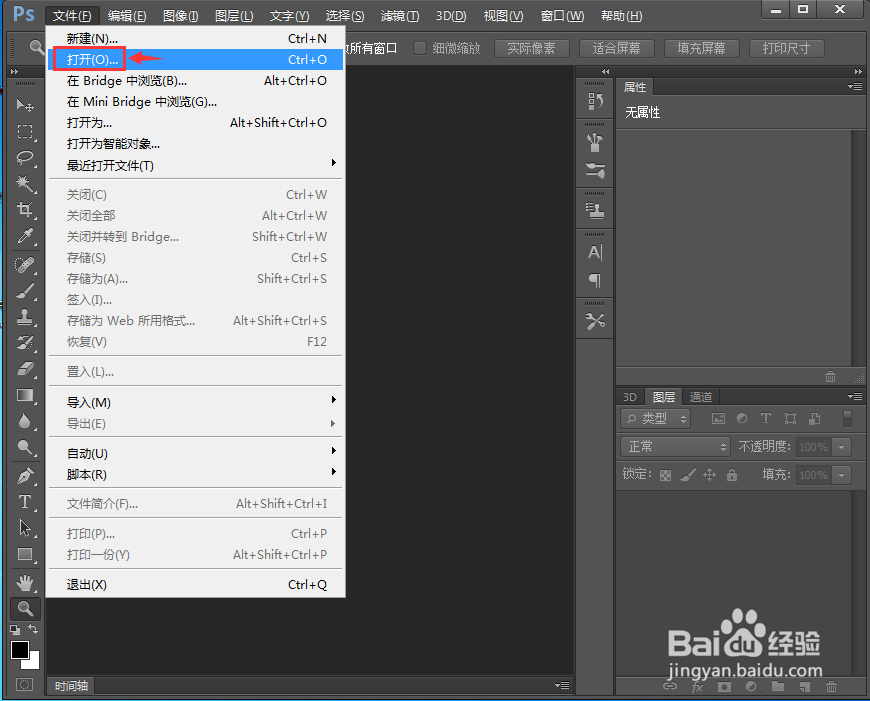
3、选中一张图片,按打开;
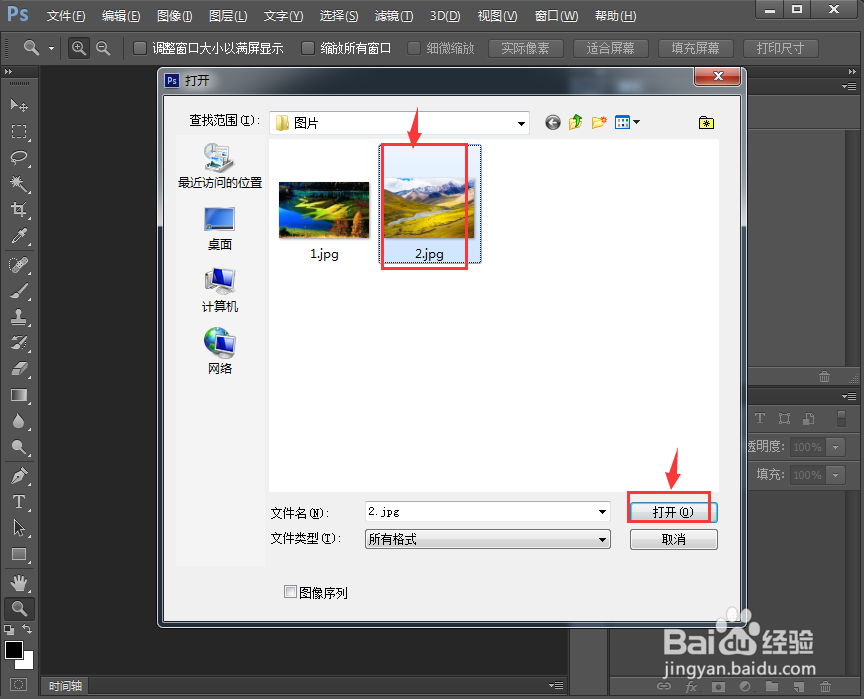
4、将图片添加到photoshop中;

5、点击滤镜菜单,在打开的下拉菜单中选择滤镜库;

6、在艺术效果文件夹中点击干画笔滤镜;
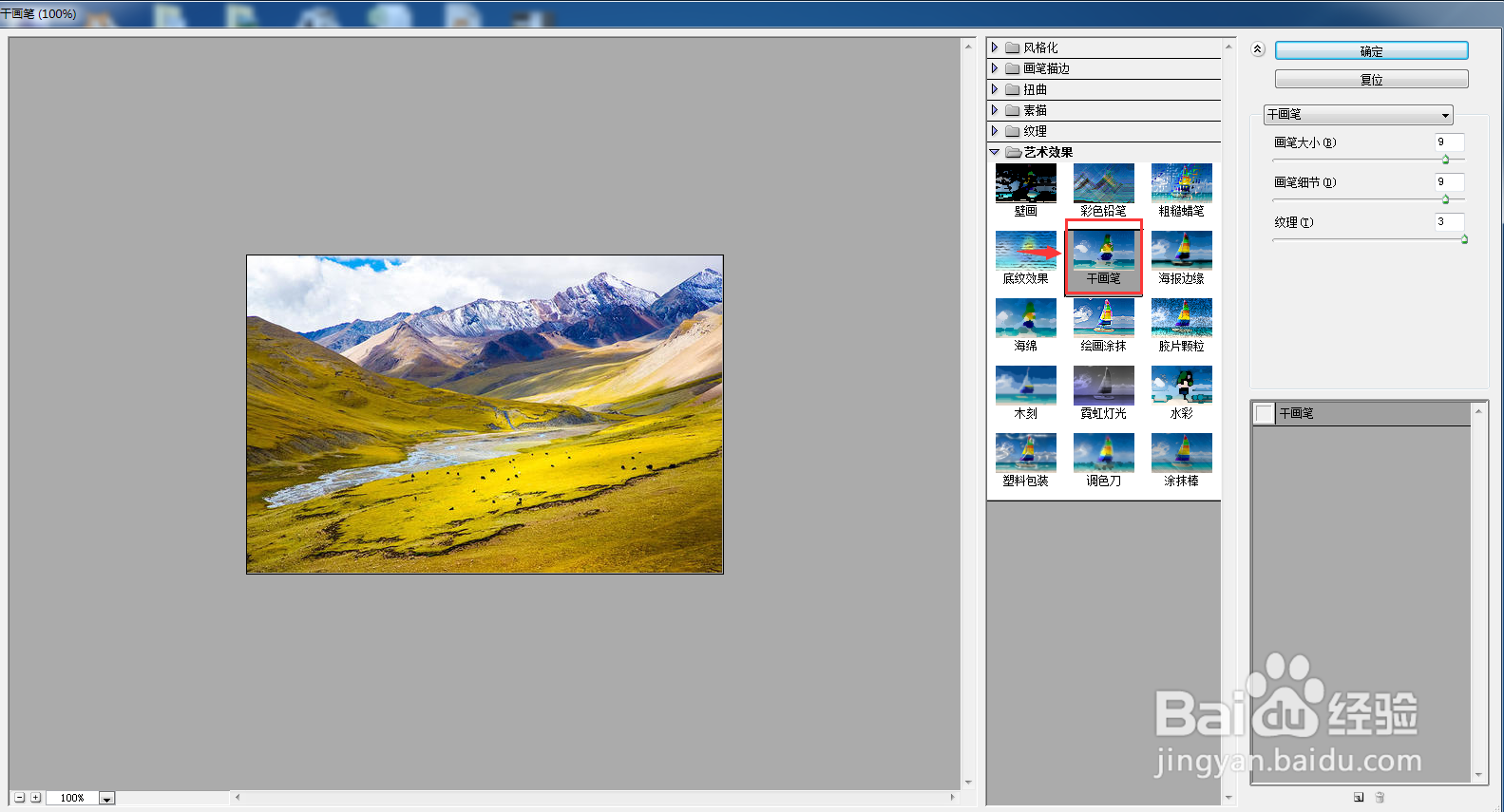
7、设置好参数,按确定;
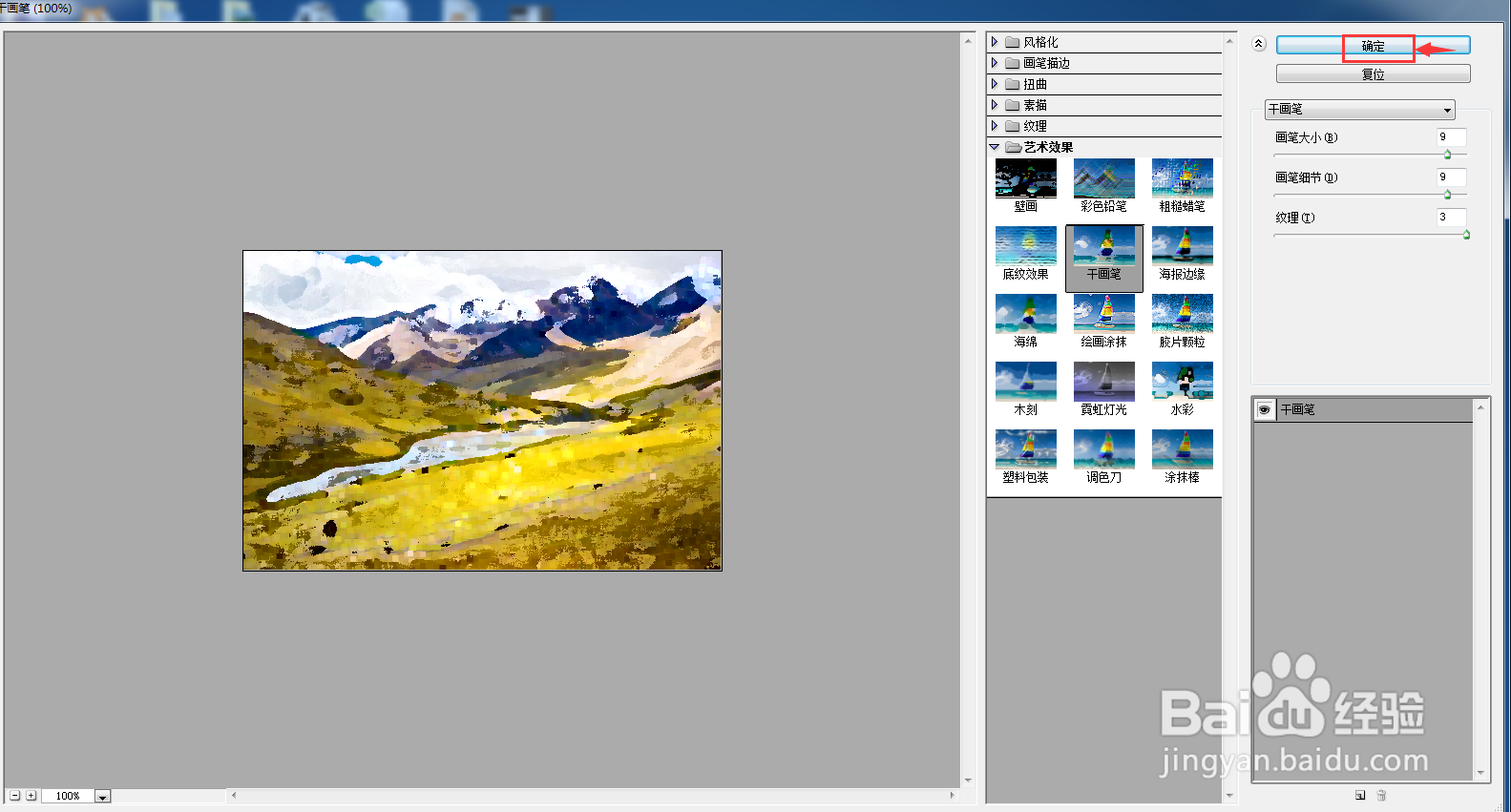
8、我们就给图片添加上了干画笔滤镜。

声明:本网站引用、摘录或转载内容仅供网站访问者交流或参考,不代表本站立场,如存在版权或非法内容,请联系站长删除,联系邮箱:site.kefu@qq.com。
阅读量:125
阅读量:70
阅读量:64
阅读量:100
阅读量:56